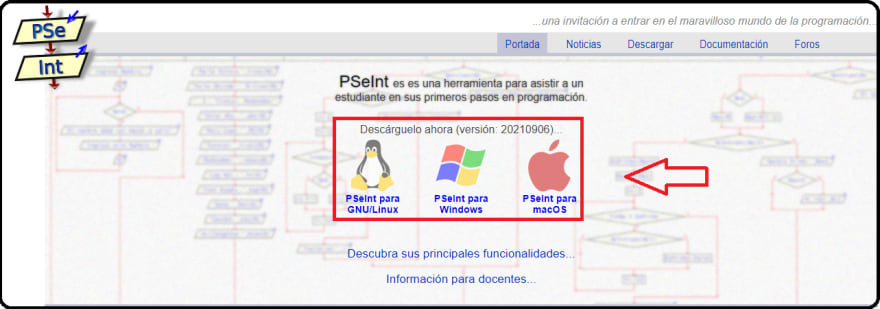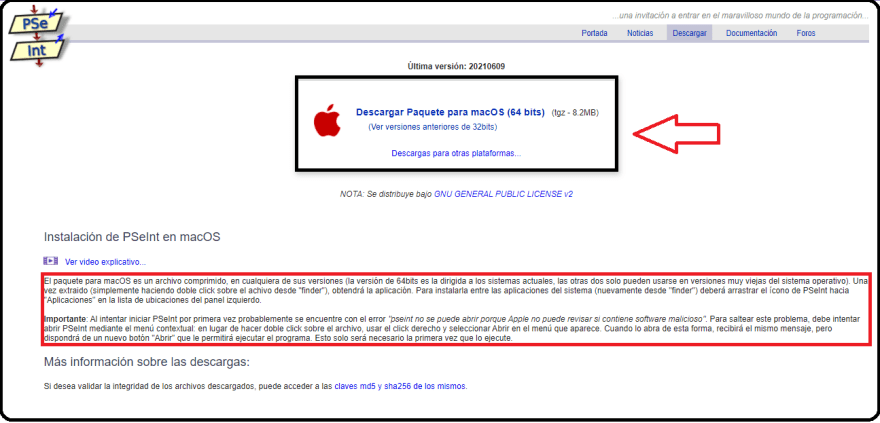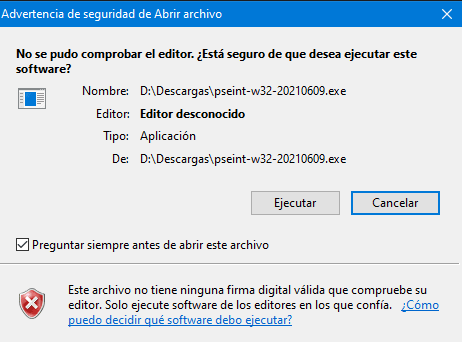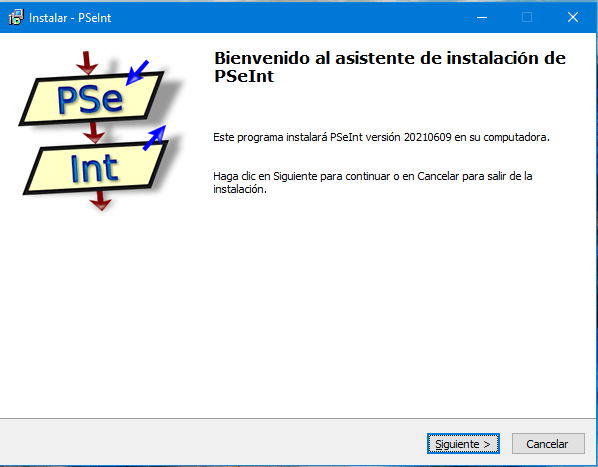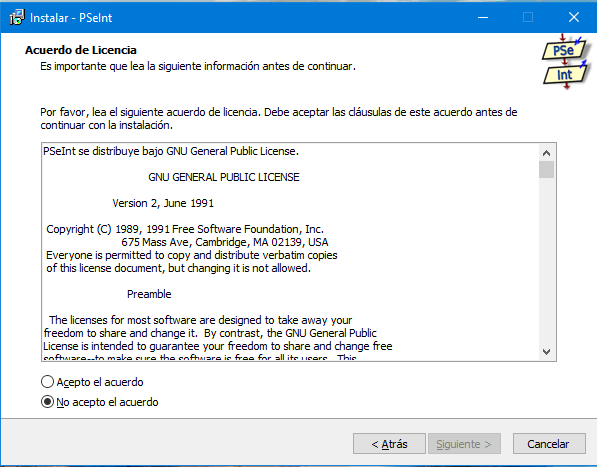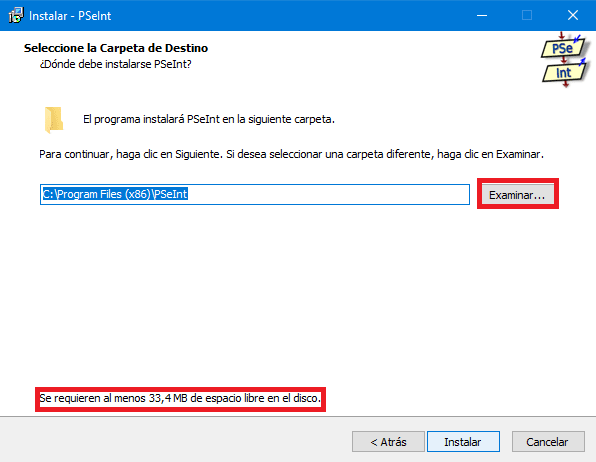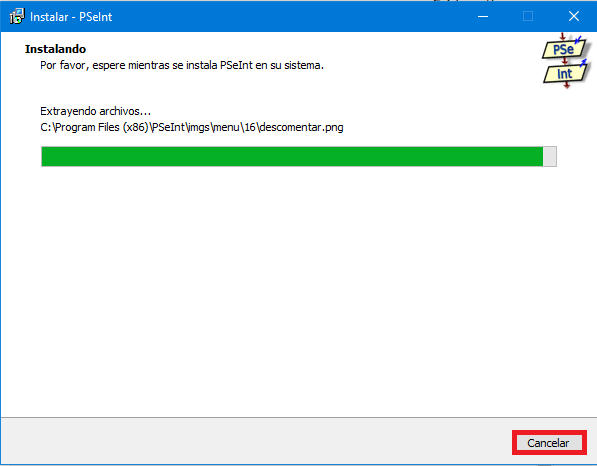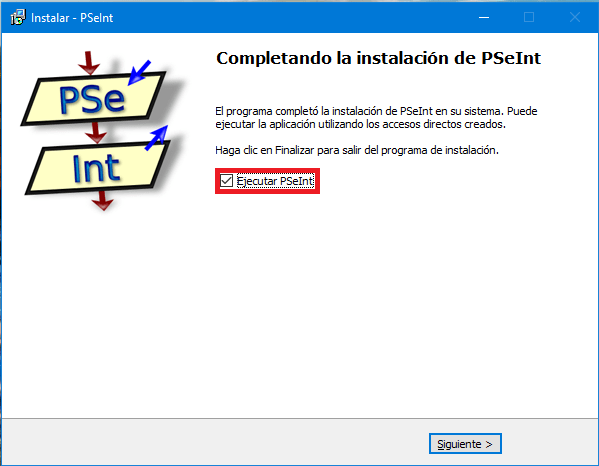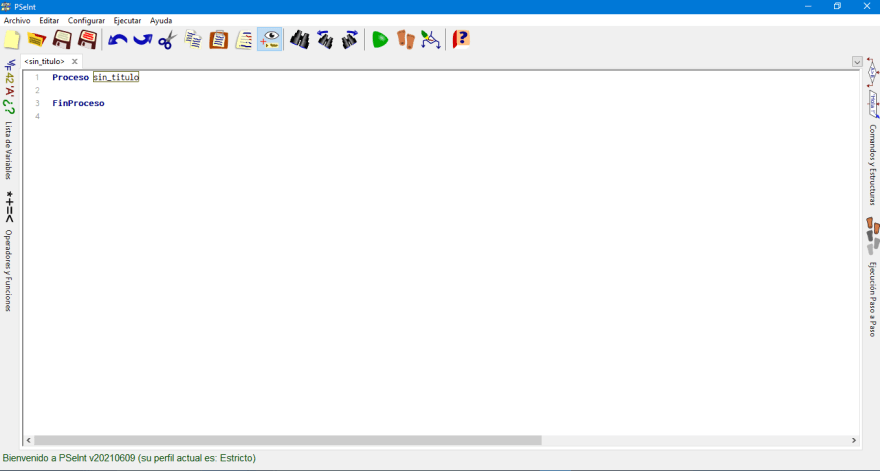An Interest In:
Web News this Week
- April 27, 2024
- April 26, 2024
- April 25, 2024
- April 24, 2024
- April 23, 2024
- April 22, 2024
- April 21, 2024
Instalacin del programa PSeInt
Muy buen dia para todos!
Este post es la continuancin hacia la formacin inicial en el ambito de la programacin, puedes ver el primer articulo realizado aqu.
Para retomar un poco del tema anterior, podemos entender que el pseudocdigo, es la accin que podemos realizar mediante un programa informatico para imitar o emular, el funcionamiento de un lenguaje de programacin, sea cual sea, este proceso nos ayudara en entender los fundamentos y el ambito del desarollo de software como son declaraciones condicionales, cclos,arreglos arrays(en ingles), funciones entre otros temas que seran descritos pronto.
PSeInt es un programa desarollado por SOURFORGE, un espacio en la web para alojar almacenar cdigo fuente de diversos proyectos de software global, con una trayectoria que data desde 1999 y ha impulsado el desarollo de software libre de caracter multiplataforma(funciona en todos los sistemas operativos Windows, Mac, Linux).
Ahora sin mas, empecemos con el tutorial
Primer paso
Ingresaremos al sitio web oficial del programa PSeInt presionando aqui PSeInt y escojeremos la opcin en el cual corresponde a nuestro sistema operativo que usaremos en nuestro equipo de computo.
Segundo paso
Al ingresar para cada sistema operativo estas opciones visualizaremos a continuacin:
Windows
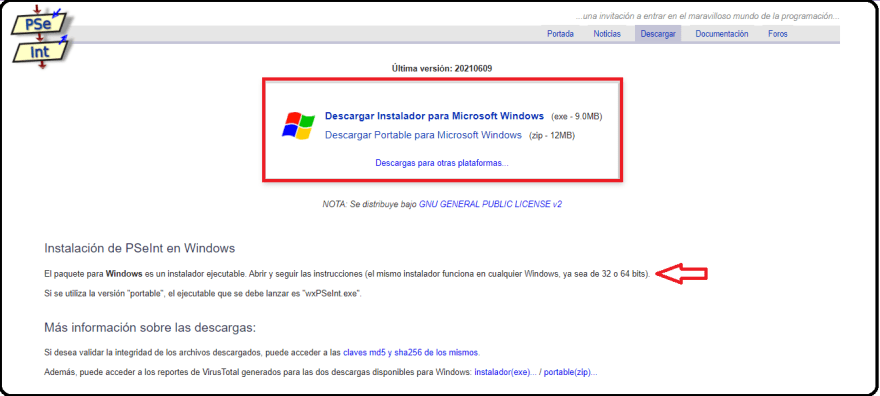
Las dos opciones que se nos presenta significa la instalacin del programa, sin embargo, la segunda opcin (portable) implica en la descarga del archivo que contendra el programa y podra ser transportada en cualquier medio electronico que tenga la capacidad de 12 MB (Mega Bytes) para ser instalada en cualquier equipo de computo, para nuestro contexto de aprendizaje, escorejemos la primera opcin para que el sistema operativo Windows, instale y ejecute el programa.
Nota: Tener en cuenta que actualmente los sistemas operativos de los computadores son de 64 bits, aunque si tienes un equipo de 32 bits como yo, podras usarlo sin ningun incoveniente
Mac
Nota: Aunque no tengo un equipo de computo con sistema IOS, he consultado con personas que si lo tienen y han realizado la ejecucin del programa y no se presenta problema alguno en la instalacin, sin embargo, hay un mensaje instructivo que puedes visulizar en la imagen si llega a presentar incovenientes en el momento de la instalacin.
Linux
Nota: En el sistema operativo Linux, es recomendable seguir las sugerencias enmarcadas en la imagen adjunta, debido a que su operabilidad de Linux se utiliza para ejecutar los programas en opciones de consola o terminal de comandos, manten la calma, estos terminos los conocermos pronto a medida que utilicemos el programa PSeInt y ya se te hara mas familiar
Tercer paso
En este momento has escojido la versin del programa PSeInt de acuerdo al sistema operativo en el cual estes trabajando, sea cual sea en el que hallas decidido, al oprimir click en descargar te aparecera la siguiente pagina que te llevara a descargar automaticamente el programa.
Notaste una imagen familiar cierto? asi es! es el logotipo de SOURFORGE la plataforma digital que ha desarollado este programa y al permanecer unos poco segundos all, se realizar una descarga automatica del archivo que podras ejecutar con solo darle un click, aclaro que para el ejemplo que pueden observar, se realiza con el sistema operativo Windows
A iniciar la descarga, aparecera una ventana emergente describiendo la informacin general del archivo; sin embargo aparece un icono de advertencia en rojo, esto no nos debe preocupar, el sistema operativo tiene como funcin mostrar este tipo de simbolos cuando el programa o el software no tiene alguna patente licencia, como hemos mencionado anteriormente PSeInt es un software de desarollo libre, quiere decir que no corresponde a a alguna licencia que forme parte de una empresa u organizacin especifica, por ello, podemos dar click en "ejecutar" ** y **permitir a la siguiente ventana sin problemas
Muy bien! llegando a este punto, estamos en el proceso del sistema operativo de nuestra computadora para instalar el programa PSeInt, aqui podremos conocer que nos ofrece el programa y como deseamos instalarlo, por ahora daremos en la clsica opcin siguiente
Ahora, nos aparece la ventana en el cual nos provee la informacin legal y la aceptacin del permiso que le ortogaremos al software para continuar el proceso de instalacin y aqui un apartado importante!
Nota: El la industria de la tecnolgia como en muchas otras, el idioma comun a emplear es el ingls, por lo que sera una constante encontrarnos con las descripciones, avisos e instrucciones en este idioma, si no te sientes con muy buen dominio de este idioma no te preocupes, todos hemos pasado por ello y te sugiero de mi parte, tomar este aspecto como un incentivo, porque aprender ingls te brinda muchas oportunidades...Start to learn english now!
Seguiremos en el proceso de instalacin y nuevamente aparecer otra ventana en el cual nos indicara en que parte de nuestra memoria RAM se instalar nuestro programa, en Windows por defecto, se guarda en la carpeta Disco Local C; sin embargo, si lo deseas puedes cambiar la ubicacin de la carpeta del programa y alojarla o guardarla en otra parte del computador en el boton Examinar
Al final, aparecera la informacin acerca del peso en memoria que ocupara el programa en la memoria RAM del computador, que son 33,4 MB en comparacin de aproximadamente 4GB de mi computadora, en equivalencia seria (1MB ---> 0.001MB); por lo tanto, no ocupa significativamente espacio en memoria para las capacidades que tienen los computadores actuales, muy versatil y con poco espacio en memoria, Que Maravilla!
En las dos imagenes siguientes nos muestra el proceso de instalacin y la finalizacin de la misma, en la primera imagen se muestra de manera grafica, como el programa hace la respectiva instalacin al sistema operativo y como se encuentra dicho proceso, sin embargo, se resalta el boton de cancelar para detener de manera inmediata la instalacin del programa por alguna razon que el usuario lo desee.
En la segunda imagen muestra la ventana final de la instalacin del programa, en el cual nos indica que el proceso realizado fue xitoso y puede cerrarse sin ningun problema la ventana emergente, no obstante, al ver el recuadro enmarcado, podemos dejar checkado o no la casilla de ejecutar PSeInt, al dejar indicado la casilla y cerrar la ventana, automaticamente ejecutara el programa PSeInt para su uso, en el caso contrario, no ejecutur el programa y la ventana cerrar sin ninguna accin posterior.
Finalmente tendremos a nuestra disposicin nuestro programa en ejecucin y listo para que entrenemos nuestra lgica de programacin!
En el siguiente post explicaremos a detalle las opciones que nos brinda PSeInt para poder adentrarnos en los temas principales para el desarollo de software.
No dudes en comentar y compartir tus comentarios y aportes para esta tematica, el apoyo como comunidad y el proceso de enseanza nos permitira aprender signficativamente.
Gracias por permitirme ensearte!

creditos:puntajenacional.cl
Original Link: https://dev.to/josehenaoc/instalacion-del-programa-pseint-437o
Dev To
 An online community for sharing and discovering great ideas, having debates, and making friends
An online community for sharing and discovering great ideas, having debates, and making friendsMore About this Source Visit Dev To